解决3D MAX保存缓慢及3D文件过大的办法
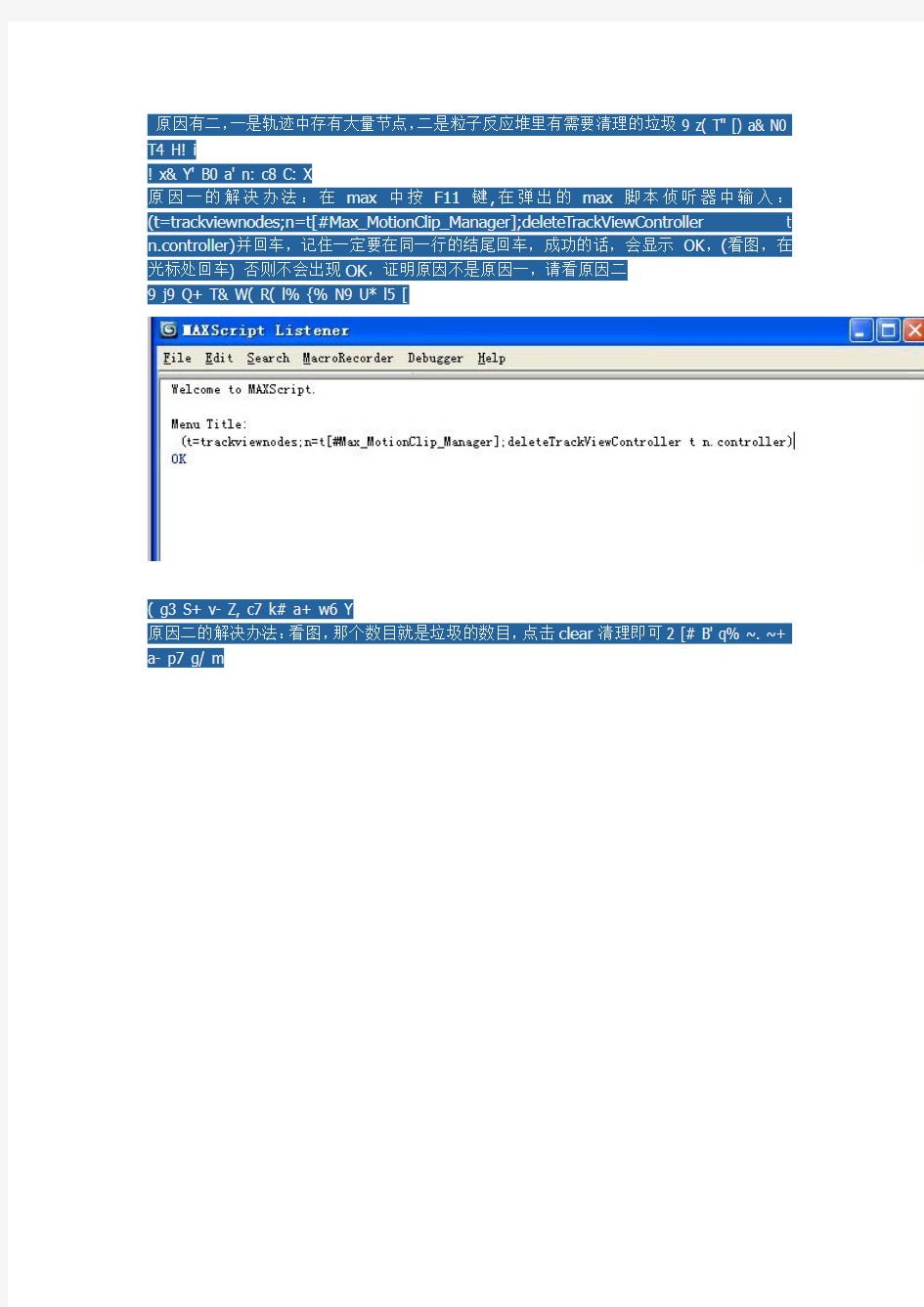

原因有二,一是轨迹中存有大量节点,二是粒子反应堆里有需要清理的垃圾9 z( T" [) a& N0 T4 H! i
! x& Y' B0 a' n: c8 C: X
原因一的解决办法:在max中按F11键,在弹出的max脚本侦听器中输入:(t=trackviewnodes;n=t[#Max_MotionClip_Manager];deleteTrackViewController t n.controller)并回车,记住一定要在同一行的结尾回车,成功的话,会显示OK,(看图,在光标处回车) 否则不会出现OK,证明原因不是原因一,请看原因二
9 j9 Q+ T& W( R( l% {% N9 U* l5 [
( g3 S+ v- Z, c7 k# a+ w6 Y
原因二的解决办法:看图,那个数目就是垃圾的数目,点击clear清理即可2 [# B' q% ~. ~+ a- p7 g/ m
3dmax保存慢精简处理办法
问:我的MAX在保存时,发现文件突然变大了几百M,该试的方法都试过了,无功 而返,塌陷、新建文件合并、材质、单位,无论怎么调节都还是那么大,只要从这MAX 中单独存出单个物体(哪怕是一个相机),一个MAX文件也有几十多M,这个场景中的任何物体都不能用,单独合并到其他场景就会使另一场景同样变大,就像病毒感染一样新的场景保存后陡然增大几十倍。怎么办? 答:原因有好几种,以下6种方法可以试试 二:用脚本清除TrackView等节点信息 在你的脚本侦听器中(快捷键F11)敲入: t=trackviewnodes;n=t[#Max_MotionClip_Manager];deleteTrackViewController t n.controller 其二:
进入3dsmax后按F11打开脚本编辑器复制并粘贴以下代码到控制器,全选后按小键盘的回车键(按主键盘的回车会删掉代码) 注:如果得到的是红字,那么可能不是这个问题,如果全都都是蓝字,那么这个办法可以清空没用数据 代码如下(绿色字部分): unhide objects -- 显示所有数据 gc() -- 清除3dsmax文件无用数据 numNoteTracks trackviewnodes[#max_motionClip_manager] -- 检测无用节点数据,如果不是0那么代表有节点数据,可能就是这个问题 while (numNoteTRacks TrackViewNodes.Max_MotionClip_Manager > 0) do deleteNoteTrack TrackViewNodes.Max_MotionClip_Manager (getNoteTrack TrackViewNodes.Max_MotionClip_Manager 1) -- 删除这些节点数据 其三: 可以打开文件压保存试下,但是每次保存时间会稍长一点点,但文件会小很多可以打开文件压保存试下,但是每次保存时间会稍长一点点,但文件会小很多
安装了迅雷却无法下载的解决方法
安装了迅雷却无法下载的解决方法 篇一:迅雷资源被举报无法下载解决教程 1.如果没有迅雷会员,就不能使用迅雷高速通道。 2.打开迅雷下载你所需的电影,这时你会发现出现如图的情况,你是迅雷会员但不能用迅雷高速通道,迅雷资源被举报。 3.这时把下载的删除或者不下,重新进入迅雷的下载页面。如图。 4.对图中黑色框中文件夹的名字进行修改。 5.这时再用迅雷下载,点击迅雷快速通道。 篇二:迅雷下载到停止的解决方法 迅雷下载到%停止的解决方法 有时候,我们用迅雷下载东西,下载到99%的时候就停止了,这是为什么呢?其故障主要原因是以下几个方面造成的。 1、启动杀毒软件问题你的电脑开了杀毒软件,在迅雷5中设置了下载完毕自动扫毒。下载到99%后其实已经下载完了,但是杀毒软件在查下载文件,所以就有时候,我们用迅雷下载东西,下载到99%的时候就停止了,这是为什么呢?其故障主要原因是以下几个方面造成的。 1、启动杀毒软件问题你的电脑开了杀毒软件,在迅雷5中设置了下载完毕自动扫毒。下载到99%后其实已经下载完了,但是杀毒软件在查下载文件,所以就在99%不动了,这种情况要等一会儿就可以解决了。下载文件有一个特点是文件很大、一般在50M以上;下载的是压缩文件,其扩展名是exe、zip、rar、ISO、gz......;硬盘灯不断闪烁。装
了杀毒软件,且启动了杀毒软件的实时扫描功能(特别是扫描压缩文件内部这个选项)?从现象上看,原因很可能是迅雷下载完数据后,杀毒软件开始扫描文件,导致迅雷无法完成下载的最后一步。如果出现进度停止在99%,且同时磁盘灯闪个不停,那肯定就是杀毒软件引起的。若是这种情况,那就是说明文件其实已经下载完成,正在进行杀毒操作,这是需耐心等待(因为下载的是压缩文件,扫毒程序需将其解压再扫描,等待时间可能很长例如10分种或者半个小时),等待时间的长短已经跟迅雷无关了。 2、XP sp2 的10个tcp连接限制问题Windows xp发布sp2补丁后,为了防止蠕虫病毒在网络中快速扩散,使用一刀切的办法,在操作系统层限制tcp的并发连接不能超过10个。这种限制影响了很多网络软件的运行,也影响了迅雷的下载速度。在迅雷5正式版中,这个问题可以有办法解决,即:打开迅雷5正式版后,选“工具”--“xp sp2 连接数修改工具”,在工具中填上适当的值例如256 ,确定后,重新启动机器,修改生效。这样以后迅雷下载就不会受Windows连接数的限制。 3、文件可能是MP3、wmv、asf、rm、rmvb 等非压缩文件 4、关于99%的问题,引用小迅迅的话,此类问题迅雷技术部门正在改善。其实这类问题很多都是自身的原因引起的,大部分都是可以解决的。 1.如果你遇到99%不能下载,先暂停,然后开始,再暂停,再开始??循环往复,基本都可以下载完,暂停开始的时间等待间隔尽量长一点。 2.如果你下载的文件是一般的影视、音乐、Flash??查找你的下载文件,可以在“迅雷”中删除
迅雷加速方法
迅雷使用一段时间后感觉速度越来越不稳定,基本在60KB/S,这离1M宽带有较大出入,于是就去寻求解决办法,后来找到10招提高下载速度的办法,非常管用,按要求设置后下载速度基本稳定在130KB/S,基本能保证物尽其用。还有讯雷也是P2P软件,你下载数据时也同时上传数据,旧版本是无法设置上传速度的,使得有时上传速度比较大,占用了不少宽带,影响了浏览网页,并不是我没有BT精神,上传影响到正常上网是无法接受的,现在最新版本讯雷可以设置上传限制了。 尽管迅雷在采用了网格技术后,较其他下载工具在下载速度上的确有很大的提升。但是我们总是追求更高品质的网络生活,希望迅雷能够“再快一点”。那有没有特别好的一些妙招,在原有的基础上,将我们的网速榨干,使迅雷的下载速度“再上一个台阶”?事实证明,只要做好细节的方方面面,完全可以突破网速极限,全面提升迅雷下载速度,从而为你省下宝贵的时间和金钱! 招数一:不要使用Windows XP SP2的防火墙 在安装完Windows XP SP2后,默认系统会启用防火墙。这样虽然比较安全,但却会让系统占用一定的资源来过滤网络包,会降低速度。而且,在英文版的Windows XP SP2安装完成后,默认打开了防火墙,Foxmail竟然无法收发邮件。而由于我们的路由器或公司
的局域网的网关已经有较好的防火墙功能,因此我们完全可以将这个鸡肋给去掉:打开“控制面板”,双击“网络连接”图标,在打开窗口中右击“本地连接”,选择“属性”,在打开窗口中单击“高级”标签,再单击“设置”按钮。在打开窗口中选中“关闭(不推荐)”复选项。此时返回到Windows的“网络连接”窗口,可以看到“本地连接”上的那个小锁图标已经没有了,这就证明防火墙功能已经被禁止掉了。 招数二:让域名解析再直接、更快些更快捷 当我们通过内部网服务器共享上网的时候,往往会将代理服务器的IP地址作为DNS服务器地址,但是这样打开网页时候必须先经过代理服务器进行DNS解析,自然会降低上网冲浪的速度,而且当代理服务器设置错误的时候还会导致网页无法打开等故障。为此,我们可以绕开内部网中的代理服务器,直接指定本地DNS服务器地址来提升下载速度。 在“控制面板”中双击“网络连接”图标,并且在窗口中右击用于Internet连接的网卡,选择“属性”,在打开窗口中双击“Internet协议(TCP/IP)”,打开窗口后,选择“使用下面的DNS服务器地址”一项,在主DNS中输入当地ISP服务商的DNS服务器IP地址,同时在辅助DNS中输入当前内网路由器的IP或者DNS服务器地址的IP。这样,我们的网卡会默认使用当地城市的DNS的服务器来直接解析
系统文件丢失解决办法
如何使用命令来修复系统已经丢失的文件? 在系统启动的过程中出现了系统文件(如:ntldr丢失),请问如何使用命令来修复系统已经丢失的启动文件而不用重新装系统的快速方式来解决? 最佳答案 一,在cmd上用这个试试chkdsk 二.启动恢复控制台 要进入恢复控制台,首先要用OS光盘启动,在出现"欢迎使用安装程序"的界面,我们可以看到第二项提示是"要使用\'恢复控制台\'修复Windows XP安装,请按R"。 在按了R键之后,安装程序会对磁盘进行检查。稍等片刻后,屏幕上会列出已经找到的操作系统及其安装目录,并且会自动编号。系统会询问你要登录到哪一个Windows系统,我们只要输入系统前面的序号,然后回车(千万不要直接按回车!系统会重新启动的!),然后会询问管理员的密码,输入之后按回车,这样我们就进入了修复控制台(。 三.常用的系统故障恢复命令 1. Bootcfg:用于对启动文件BOOT.INI的配置和恢复(Win 2K没有该命令) 2. Disable 和Enable:用于禁用/启用系统服务或设备驱动程序 3. Expand:用于从压缩文件中提取文件 4. FixBoot:重新写入新的分区引导区到指定的系统分区 5. FixMBR:修复启动磁盘的主引导记录 6. Help:显示帮助 7. Listsvc:列出该系统上所有的系统服务和设备驱动程序(配合Disable/Enable 使用) 8. Set:显示和设置环境变量 四.修复常见系统启动故障 (一) 系统引导区损坏 通常是因为被病毒损坏,或者是使用一些第三方的磁盘工具,造成引导扇区内容被破坏。现象是到OS启动的阶段就停着不动,或提示没有可启动的磁盘。其实用恢复控制台可以很简单地恢复这种错误。进入恢复控制台,输入FIXBOOT,系统会提示是否确定要写入新的启动扇区到目标磁盘分区,按Y然后回车,系统写入成功后,按EXIT重新启动就可以了。(
清理迅雷缓存文件办法
清理迅雷缓存文件办法 批处理脚本如下: @echo off echo 正在清除迅雷缓存文件,请稍等...... del /f /s /q D:\\vod_cache_data\\*.* rd /s /q D:\\vod_cache_data & md D:\\vod_cache_data\\ attrib +h D:\\vod_cache_data echo 清除迅雷缓存文件完成! echo. & pause 将上面这段代码复制下来,到桌面上新建一个“文本文档”,把复制的代码粘贴上去,保存并退出,再将建好的文本文档重命名,把文件的扩展名改成“.bat”(别告诉我这个都有难度),双击运行就OK啦!!! 注:为了防止迅雷看看影视缓存文件占用占用硬盘、频繁读取硬盘避免对硬盘造成不必要的 消耗磨损,以及避免文件后台上传影响网络流畅度,所以推出以下方法来解决以上问题。 方法如下: 将下列代码用记事本保存为bat文件,也就是将其后缀名改为.bat 后双击运行即可!运行后询问是否确认时输入Y并且回车完成免疫。 @echo 正在结束迅雷进程... @taskkill /im Thunder5.exe /f @echo 结速迅雷进程结束... @ping -n 2 127.1>nul @echo ------------D盘------------- @echo 开始删除D盘迅雷看看缓存目录... @D: @echo 切换到D盘根目录... @echo 切换到迅雷看看缓存目录所有文件夹... @echo 开始删除缓存目录... @RMDIR /S/Q vod_cache_data @echo 删除完成.... @echo ------------在E盘请继续------------- @pause @echo 开始删除E盘迅雷看看缓存目录... @E: @echo 切换到E盘根目录... @echo 切换到迅雷看看缓存目录所有文件夹... @echo 开始删除缓存目录... @RMDIR /S/Q vod_cache_data @echo 删除完成.... @echo ------------在F盘请继续------------- @pause
常见Linux系统故障及解决方法
浅谈linux系统下常见的故障与处理方法 与windows系统一样,linux操作系统也会存在很多问题和故障,很多linux新手都害怕故障,面对出现的问题显得无可奈何,更有甚者,由此放弃了linux,其实,我们不应该惧怕问题,学习就是一个发现问题与解决问题的过程,只要掌握了解决问题的基本思路,一切故障都会迎刃而解,当然前提是我们已经具备了解决问题的思路和扎实的知识功底。 一、处理linux系统故障的思路 作为一名合格的linux系统管理员,一定要有一套清晰、明确的解决故障思路,当问题出现时,才能迅速定位、解决问题,这里给出一个处理问题的一般思路: 重视报错提示信息:每个错误的出现,都是给出错误提示信息,一般情况下这个提示基本定位了问题的所在,因此一定要重视这个报错信息,如果对这些错误信息视而不见,问题永远得不到解决。 查阅日志文件:有时候报错信息只是给出了问题的表面现象,要想更深入的了解问题,必须查看相应的日志文件,而日志文件又分为系统日志文件(/var/log)和应用的日志文件,结合这两个日志文件,一般就能定位问题所在。 分析、定位问题:这个过程是比较复杂的,根据报错信息,结合日志文件,同时还要考虑其它相关情况,最终找到引起问题的原因。 解决问题:找到了问题出现的原因,解决问题就是很简单的事情了。 从这个流程可以看出,解决问题的过程就是分析、查找问题的过程,一旦确定问题产生的原因,故障也就随之解决了。 二、忘记linux root密码 这个问题出现的几率是很高的,不过,在linux下解决这个问题也很简单,只需重启linux系统,然后引导进入linux的单用户模式(init 1),由于单用户模式是不需要输入登录密码的,因此,可以直接登录系统,修改root密码即可解决问题。 下面是详细的处理方法,这里我们以Redhat linux为基准,操作步骤如下: (1)重启系统,待linux系统启动到grub引导菜单时,找到当前系统引导选项(可以按方向键展开隐藏的菜单,单处理器只有一个引导项,多处理器有3个或3个以上引导项,一般默认选项就是系统当前引导选项)。 (2)通过方向键将光标放到当前系统引导项上,然后按键盘字母“e”,进入编辑状态。 (3)然后通过上下键,选中带有kernel指令的一行,继续按键盘字母“e”,编辑该行,在行末尾加个空格,然后添加single,类似与这样: kernel /vmlinuz-2.6.18-8.el5 ro root=LABEL=/ rhgb quiet single (4)修改完成,按回车键,返回到刚才的界面。 (5)最后按键盘“b”,系统开始引导。 这样系统就启动到了单用户模式下,这里的单用户根windows下的安全模式类似,在单用户模式下,只是启动最基本的系统,网络以及应用服务均不启动。单用户模式启动完毕,系统会自动进入到命令行状态下,
Win XP系统文件损坏丢失 修复方法
第一篇:Win XP系统文件损坏/丢失修复方法 一、系统文件丢失的恢复方法 由于操作不当、突然停电、病毒破坏或经常进行安装和卸载操作等情况,都可能造成系统文件丢失或损坏的故障。一般系统文件丢失后,我们可以很容易地从出现的故障提示窗口中获得受损的文件名及路径,这样修复起来便非常简单了。 1.最常见的Rundll32.exe文件丢失 Rundll32.exe程序顾名思义是执行32位的DLL文件,它是必不可少的系统文件,缺少了它一些项目和程序将无法执行。不过由于它的特殊性,致使它很容易被破坏,如果你在打开控制面板里的某些项目时出现“Windows 无法找到文件’C:\Windows\system32 \Rundll32.exe’”的错误提示(如图1),则可以通过如下操作来解决。 步骤1:将Windows XP安装光盘插入你的光驱,然后依次点击“开始→运行”。 步骤2:在“运行”窗口中输入“expand x:\i386\rundll32.ex_c:\windows\system32 \rundll32.exe”命令并回车执行(其中“x”为光驱的盘符)。 步骤3:修复完毕后,重新启动系统即可。 2.DLL链接文件有“备份” 系统中有许多DLL动态链接库文件,它们一般存放在系统盘下Windows\System32文件夹中,当运行某一程序时将会调用相应的DLL文件。而由于DLL文件是可以被多个程序共享的,所以当卸载或安装一些程序时,很容易将其一起卸载掉或进行不正确的修改操作。如果在试图打开系统信息程序,来查看系统状态时出现没有找到MFC42u.DLL文件(如图2)的提示错误,就说明该MFC42u.DLL文件已丢失了,解决这类故障的一般方法如下: 首先,在Windows XP的安装光盘中查找是否有MFC42u.DLL文件,如果有直接将该文件复制到Windows\System32文件夹中即可。如果是压缩格式的(类似上例中的rundll32.ex_文件),那么可使用expand命令将光盘中的文件解压到System32文件夹中。 如果找不到MFC42u.DLL文件,也找不到其压缩格式(本例正是这种情况),那么这时在微软的搜索页面(网址为:https://www.360docs.net/doc/0f17050431.html,/search/search.aspx?st=b&na=80&qu=&View=zh-cn)输入“MFC42u.DLL”作为搜索关键字进行搜索,然后打开相关的搜索页面查看相关内容。根据打开的页面提示内容,要想获得这个MFC42u.Dll文件,我们可以安装微软开发的Vcredist.exe程序来获得。这样下载并安装该程序后,可在其安装文件夹中找到MFC42u.DLL文件,将其复制到System32文件夹中即可。 如果你觉得这样比较麻烦,那么可到一些专业DLL文件下载网站进行下载,比如 https://www.360docs.net/doc/0f17050431.html,,这样只要在网页中找到相应的下载链接并将其下载到相应的文件夹中即可修复。当然,如果有条件也可以在其它电脑上复制相关的文件来修复。 小提示:有些DLL文件复制到相应的目录后还需要进行注册,假如System32文件夹中的abc.dll 文件需要系统进行注册认证,这时可在运行窗口中执行“regsvr32 c:\windows\system32\abc.dll”命令,进行组件的注册操作即可。 3.另类文件丢失的故障解除 这类故障出现时一般会给出一组CLSID注册码,而不是告诉用户所损坏或丢失的文件名称,因此经常会让一些菜鸟感到不知所措。例如笔者在运行窗口中执行“gpedit.msc”命令来打开组策略时曾出现
常见系统文件的丢失与损坏的解决办法
常见系统文件的丢失与损坏的解决办法 一、在win xp系统下,在打开控制面板的时候弹出对话框提示说“windows无法找到c:windowsrundll32。exe”。 rundll32。exe是系统提供的一个动态链接库,它用来调用32位的DLL函数,显然这类的问题是该文件被损坏或丢失造成的。可以把系统安装盘放入光驱,然后打开“命令提示符”,并输入“expand f:i386rundll32。ex-c;windowsrundll32.exe”。其中F盘是光驱盘符。 二、中了“爱情后门”病毒用专杀工具杀掉后,双击盘符就提示说:“windows无法找到command.exe文件。”要求定位该文件。 病毒在每个驱动器下都有一个卷标autorun.inf文件,只要你双击驱动器就会激活病毒,需要手工删除sutorun.inf文件,在“命令提示符”下输入“attrib autorun.inf -s -h -r”去掉它的“系统”,“只读”,“隐藏”属性,这样输入“del autorun.inf”才可以删除。接着进入注册表查找“command.exe”键值项,找到后将整个shell子键删除,这样c盘就可以打开了,按照同样方法将其他盘依次也删除即可。 三、windows xp系统启动时,出现“hal.dll文件丢失”的错误提示。怎样处理。 这个问题是由于c盘下的boot.ini文件被损坏,系统无法读取,,只能在c;windows下寻找系统文件,但由于windows xp并没有安装到c盘中,所以就会出现上述错误。解决办法就是重新编辑boot.ini文件。(关于编辑的文章很多就不写了,或者也可以找一个和自己系统完全一样的电脑复制一个boot.ini文件) 四、NTLDR丢失的问题 xp/2k/2000下开机弹出“NTLDR is missing,Press any key to restart”的信息。NTLDR是Windows 启动时的一个重要引导文件。上面的提示信息说明你的电脑中该文件已经丢失,可以直接从其他同版本系统中的C盘拷匆桓龉 椿蚴侵苯哟覹indows XP安装光盘中提取一个出来存放到你的C盘中即可,如果怕麻烦,直接修复安装Windows XP也可以解决问题。 五、启动时提示windows找不到文件'c:progra~1common~1micros~1msinfomsinfo.exe 它的原理就是在explorer.exe加载的时候一起加载的.解决方法是把注册表中 HKEY_LOCAL_MACHINE/SOFTWARE/Microsoft/Windows NT/CurrentVersion/winlogon/shell/Explorer.exe
“下载失败 临时文件或其所在磁盘不可写”的解决方法
当迅雷提示:下载失败临时文件或其所在磁盘不可写 (许多人都是这么做的:其实这样做没什么用的!请看后面我的方法!) 症状描述:使用迅雷下载文件过程中,右下角提示“下载失败临时文件或其所在磁盘不可写”,文件下载失败; 临时文件或其所在磁盘不可写的原因和解决办法: 第一种:BT下载或大文件下载时,尝试迅雷不同的版本,都会出现该问题;可能是安装迅雷的盘符磁盘空间不足造成的,这里所说的盘符并不是指下载保存文件的盘符,而是迅雷安装目录所在的盘符,默认为C盘;由于迅雷BT下载时,会将BT下载的种子文件保存到迅雷安装目录下的“profiles”临时文件夹中,BT下载往往种子文件特别多,一旦C盘空间不足,无法写入“profiles”文件夹就会导致此问题,大多数网友都是这个原因造成的; 解决办法:使用360安全卫士、金山毒霸等软件清理C盘磁盘空间,删除冗余的文件,或手动卸载一些不必要的软件,让C盘有足够大的空间;或将迅雷安装到除C盘以外的其他盘符; 第二种:下载保存文件的盘符磁盘格式为FAT32,同时下载的单个文件大小超过4G;由于磁盘格式为FAT32格式时,支持的单个文件最大容量为4G,一旦某一个文件容量超过4G,就会导致该磁盘写入失败; 解决办法:将FAT32格式转换为NTFS格式,点击“开始”菜单——>选择“运行”——>输入“cmd”,点击确定打开命令提示符——>输入命令“convert X: /fs:ntfs”(不含引号),其中X为需要转换的盘符,如果转换D盘就输入“convert D: /fs:ntfs”,按下回车键; 第三种:将迅雷下载保存文件的目录直接设置在默认的C盘中;通常情况下硬盘分区时,由于C盘都作为系统盘,所以整体容量偏小,虽然还有好几个G的容量,但随着下载文件的逐渐增多,用户有没有及时清理磁盘,就会导致C盘磁盘空间不足; 解决办法:通过迅雷软件设置,在默认的下载保存目录更改到其他盘符上,该盘符应该有足够大的空间; 总结:导致“临时文件或其所在磁盘不可写”问题的原因主要是因为BT下载时,种子文件过多,而迅雷又将种子文件保存到默认的C盘安装目录“profiles”临时文件夹下,一旦C盘空间偏小下载大文件时就会出现“临时文件或其所在磁盘不可写”的问题。 另类解决方法:
3D MAX常见问题
3DMAX使用300问(材质部分摘要:3DMAX使用300问(材质部分)关键词:3DMAX 1.请问做好的模型再打开时为何贴图会不见? 答:可能你的贴图的路径改变,找不到贴图,渲染开始时会给出贴图的原路径,按此路径将贴图恢复即可。另外,看看你的贴图材质是否还在机子上,有时你在作图中或许调用的是光盘中的材质,但在第二次打开图时光盘没有了,显然材质也就没了。 2.在给材质或贴图的时候显示不出图案,用看图工具可以看到,给到模型上就是一片红或其他颜色,没有图案? 答:一般在对物体进行了一些操作后易出现你说的情形,可使用uvw map修改器为物体指定贴图坐标,在modify面板。uvw map命令很强大。另外,在视图中,一般材质贴图不会显示出来,只有在渲染后才会显示,除非在菜单栏中进行一些设置。 3.不知道怎么样才能在造型上贴好材质,才能使效果图看起来不失真,有真实感? 答:不要用100%的材质贴图,应该多用色彩调和。当然图片也要,现在的硬盘大,多装图片无所谓。还有必须搞懂贴图坐标的用法!!!!! 4.我在使用3dmax 4中不小心点了一个菜单使材质球的颜色全部变成了黑白色,不知如何恢复? 答:只要删除就行了,重新再做。 5.请问各位高手,你们的boolen后的物件会不会贴不上材质?如何解决? 答:由于布尔运算后的对象贴图坐标丢失,所以不好贴图,解决:给对象加一个UVW map 修改器即可。 6.我想把在PHOTOSHOP中处理的站得很直的一个人的背面变成弯腰拾东西的,要如何处理呢? 答:2维图形不能像3维那样变形,除非把它做成3维的. 7.请问在PHOTOSHOP中处理的图像贴到3D中如何可做出立体效果? 答:方法很多啊,比如将图应用到到置换贴图上,不就立体了吗? 在贴图面版里有个displacement,选择bitmap,后,找些黑白的花纹贴上,然后赋给物体,然后在物体上加上一个displace(好像是,这个方法我少用,记不清),好像就行了,要不然就直接把黑白图贴到maps的bump里面,再赋给物体就可以得到简单的起伏变化了。 8.一个平面的啤酒瓶的标签是平铺的,如何能将它绕着瓶子贴上去呢?还有啤酒瓶如何贴图呢? 答:(1)先做好啤酒瓶,上材质,棕色,Opacity为46,Glossiness为61 (2)用Maps/Diffuse通道,Maps选Mask,在Mask Parameters中Map选标签,Mask 选标签蒙板。再用用uvw map修改器,设置Cylinder.操作的关键是标签大小要设计好用uvw map修改器,它的功能相当强大,仔细体会。 9.请问3dmax怎么为1个物体赋予多个贴图? 答:用多维材质。 10.如何可以作玻璃的效果! 答:玻璃材质: 在材质框中设计置: Ambient R:80G:80B:80 Diffuse R:230G:230B:230 Specular R:255 G:255 B:255 Specular Level:100 Glossiness:25 Soften:0.1
迅雷提速妙招(很管用哦)
1.不要使用Windows XP SP2的防火墙 在安装完Windows XP SP2后,默认系统会启用防火墙。这样虽然比较安全,但却会让系统占用一定的资源来过滤网络包,会降低速度。而且,在英文版的Windows XP SP2安装完成后,默认打开了防火墙,Foxmail竟然无法收发邮件。而由于我们的路由器或公司的局域网的网关已经有较好的防火墙功能,因此我们完全可以将这个鸡肋给去掉:打开“控制面板”,双击“网络连接”图标,在打开窗口中右击“本地连接”,选择“属性”,在打开窗口中单击“高级”标签,再单击“设置”按钮(如图1)。在打开窗口中选中“关闭(不推荐)”复选项(如图2)。此时返回到Windows的“网络连接”窗口,可以看到“本地连接”上的那个小锁图标已经没有了,这就证明防火墙功能已经被禁止掉了(如图3)。 2.让域名解析再直接、更快些更快捷 当我们通过内部网服务器共享上网的时候,往往会将代理服务器的IP地址作为DNS服务器地址,但是这样打开网页时候必须先经过代理服务器进行DNS 解析,自然会降低上网冲浪的速度,而且当代理服务器设置错误的时候还会导致网页无法打开等故障。为此,我们可以绕开内部网中的代理服务器,直接指定本地DNS服务器地址来提升下载速度。在“控制面板”中双击“网络连接”图标,并且在窗口中右击用于Internet连接的网卡,选择“属性”,在打开窗口中双击“Internet协议(TCP/IP)”(如图4),此时可以看到如图5所示窗口,选择“使用下面的DNS服务器地址”一项,在主DNS中输入当地ISP服务商的DNS 服务器IP地址,同时在辅助DNS中输入当前内网路由器的IP或者DNS服务器地址的IP。这样,我们的网卡会默认使用当地城市的DNS的服务器来直接解析DNS,如果当地城市的DNS失效,则会自动通过网路由器或者内部DNS服务器来解析地址,整体网络的速度自然会提升。迅雷下载时当然也会“水涨船高”了。 小提示 ★以下是一些全国主要城市DNS服务器地址:北京 202.96.0.133、上海202.96.199.132、广州 202.96.128.143、深圳 202.96.134.133,大家也可以以“主要城市DNS服务器地址”为关键字从网上找到。 ★在图4窗口中还可以将不需要的协议统统删除(对于我们来说,一般只安装TCP/IP协议就够了),这样可以使网卡“轻装上阵”,自然也会好一些。而且,取消了“Microsoft网络客户端”和“Microsoft网络的文件和打印机共享”复选框中的对钩,还能防止别人随意查看电脑中的共享文件,使自己的电脑更为安全。
3dmax2009保存很慢
3dmax2009保存很慢,而且保存的文件很大很大 如果你调用了别人做的模型,可能是你调用的模型里有很多无用的文件,打开那个有问题的场景,按F11键复制粘贴这条信息 t=trackviewnodes;n=t[#Max_MotionClip_Manager];deleteTrackViewController t n.controller 回车 问:我的MAX在保存时,发现文件突然变大了几百M,该试的方法都试过了,无功而返,塌陷、新建文件合并、材质、单位,无论怎么调节都还是那么大,只要从这MAX中单独存出单个物体(哪怕是一个相机),一个MAX文件也有几十多M,这个场景中的任何物体都不能用,单独合并到其他场景就会使另一场景同样变大,就像病毒感染一样新的场景保存后陡然增大几十倍。怎么办? 答:原因有好几种,以下7种方法可以试试 其一:用脚本清除TrackView等节点信息 清除TrackView等节点信息
二:用脚本清除TrackView等节点信息 在你的脚本侦听器中(快捷键F11)敲入: t=trackviewnodes;n=t[#Max_MotionClip_Manager];deleteTrackViewController t n.controller 其二:
进入3dsmax后按F11打开脚本编辑器复制并粘贴以下代码到控制器,全选后按小键盘的回车键(按主键盘的回车会删掉代码) 注:如果得到的是红字,那么可能不是这个问题,如果全都都是蓝字,那么这个办法可以清空没用数据 代码如下(绿色字部分): unhide objects -- 显示所有数据 gc() -- 清除3dsmax文件无用数据 numNoteTracks trackviewnodes[#max_motionClip_manager] -- 检测无用节点数据,如果不是0那么代表有节点数据,可能就是这个问题 while (numNoteTRacks TrackViewNodes.Max_MotionClip_Manager > 0) do deleteNoteTrack TrackViewNodes.Max_MotionClip_Manager (getNoteTrack TrackViewNodes.Max_MotionClip_Manager 1) -- 删除这些节点数据 其三: 可以打开文件压保存试下,但是每次保存时间会稍长一点点,但文件会小很多可以打开文件压保存试下,但是每次保存时间会稍长一点点,但文件会小很多
system文件为什么为丢失
为什么电脑会出现\windows\system32\config\system\文件丢失导致电脑不能启动这种现象 悬赏分:20 - 解决时间:2009-2-8 20:17 我的电脑经常会出现\windows\system32\config\system\文件丢失导致电脑不能启动这种现象,重装了几次系统也没用…… 提问者:potato4026 - 实习生一级最佳答案 启动故障恢复控制台、创建临时文件夹、将现有注册表文件备份到新位置、删除现有位置的注册表文件,然后将注册表文件从修复文件夹复制到System32\Config 文件夹中。完成此过程之后将创建一个注册表,您可以使用此注册表启动Windows XP 具体步骤 将Windows XP 启动盘插入软盘驱动器,或将Windows XP 安装光盘插入CD-ROM 驱动器,然后重新启动计算机。 按照提示,单击以选中从CD-ROM 驱动器启动计算机所需的所有选项。 出现“欢迎使用安装程序”屏幕时,按R 键启动故障恢复控制台。 如果您使用的是双启动或多启动计算机,请从故障恢复控制台中选择要访问的安装。 按照提示,键入管理员密码。如果管理员密码为空,则只需按Enter 键。 在故障恢复控制台命令提示符处,键入下列几行命令,并在每行之后按Enter 键: md tmp copy c:\windows\system32\config\system c:\windows\tmp\system.bak copy c:\windows\system32\config\software c:\windows\tmp\software.bak copy c:\windows\system32\config\sam c:\windows\tmp\sam.bak copy c:\windows\system32\config\security c:\windows\tmp\security.bak copy c:\windows\system32\config\default c:\windows\tmp\default.bak delete c:\windows\system32\config\system delete c:\windows\system32\config\software delete c:\windows\system32\config\sam delete c:\windows\system32\config\security delete c:\windows\system32\config\default copy c:\windows\repair\system c:\windows\system32\config\system copy c:\windows\repair\software c:\windows\system32\config\software copy c:\windows\repair\sam c:\windows\system32\config\sam copy c:\windows\repair\security c:\windows\system32\config\security copy c:\windows\repair\default c:\windows\system32\config\default 键入exit 退出故障恢复控制台。计算机将重新启动。 -------------------------------- 二
win7-临时配置文件、配置文件丢失以及恢复的解决办法
目录 win7 您已使用临时配置文件登陆以及恢复的解决办法 (1) 若要解决此问题,请按照下列步骤操作: (1) 用户配置文件的修复方法 (2) 一、修改注册表 (2) 二、以管理员身份重新授权 (2) 三、更新用户配置文件 (2) 出现临时配置文件后,微软提供的解决方法 (2) 收到“用户配置文件服务登录失败”错误消息 (2) 症状 (2) 解决方案 (2) 方法1:修复用户配置文件 (2) 方法2:登录到Windows 并将你的数据复制到新 (2) 方法3:删除错误的SID 并创建新的配置文件 (2) 修复Windows 7 中已损坏的用户配置文件 (2) 我的计算机在域中 (2) 我的计算机在工作组中 (2) 将文件复制到新的用户配置文件 (2) win7 您已使用临时配置文件登陆以及恢复的解决办法 登陆win7系统总是提示您已使用临时配置文件登陆 在网上搜了很多的相关帖子,几乎没有能说在点子上正确解决此问题的,最后在微软才搜到了解决方案。 win7 您已使用临时配置文件登陆的解决办法support.microsoft./kb/947215/zh-cn 若要解决此问题,请按照下列步骤操作: 1、单击开始,右键单击计算机,然后单击属性。 2、单击更改设置。 3、系统属性对话框中单击高级选项卡。 4、在用户配置文件,下单击设置。 5、用户配置文件对话框中选择若要删除,请单击删除,然后单击确定所需的配置文件。
================================================================= ================================= 用户配置文件的修复方法 但当不小心将该用户的信息删除,之后再重新建立。那么再一次用该登陆名登陆的时候,系统会自动建立一个新的文件夹,此时新创建的文件夹名字为以域用户名.域名(NetBios)的形式来命令。比如,在Windows Server 2008 R2的域环境下用Win7来作为域的客户端,当在AD里建立一个叫Jack的账户,第一次登陆Win7的时候系统自动 在%SystemDrive%\Users下创建一个叫jack的用户配置文件文件夹,但当将此用户在域控上删除之后重新创建一个小jack的用户名,再一次在客户端登陆时,则系统自动 在%SystemDrive%\Users下建一个名为jack.JACK-TEST(这里的域名是JACK-TEST)的用户配置文件文件夹。如下图: 当然,如果再一次删除或是出现意外的时候,再一次重建此账户,再一次登陆的时候,则系统会以UserName.域名.000命名,如果再一次出现问题,那这个名字会是UserName.域名.001,如下图:
手把手教你用超BT干净迅雷
我以前的下载工具一直用FLASHGET网络快车,现在也一样,好处:无广告,无强制安装各种插件, 迅雷关键是没太多的垃圾,跟迅雷或其他比起来,速度也差不多。 下载工具就是拿来下载就够了,难道你装完电脑,就再装个迅雷就什么也不装了???拿迅雷来杀病毒?拿迅雷来当播放软件?看碟?……如果你是这样的人那就可以直接OUT了 我之所以还用那么难用的迅雷,以为现在“迅雷的专用连接”的下载太多, 到处搜,也找不到破处“迅雷专用连接”的办法,因为大家都说那时硬件问题,不是软件问题,服务器只给用迅雷下。没办法! 迅雷的那么多乱七八糟的插件和垃圾功能,官方还要强行安装,不给自定义设置这样不仅浪费系统资源,宽带和硬盘,我想把快车做为主要下载工具,迅雷旧当绿色软件用,用的着的时候再拿出来,不安装任何,垃圾,IE插件,不加载垃圾没用的DLL文件, 如什么迅雷社区,什么迅雷杀毒插件(这种西最他吗的烦,我开着专业的杀 毒软件防火墙,还要它干吗!浪费资源,浪费宽带不说,每当下载完是还卡4不动!原来是在查毒啊,下载1个几G的文件的人就死残了,有些人就是这么死机的),什么迅雷播放器插件……
!!!注意我不是雷友,没有兴趣去注册个号,不用社区,雷区==乱78糟的东西那就删!!!! 看到很多“……迅雷去处广告\热门\社区的方法……”的帖子,但多是方法很少,不全面! 不然我就不来写了! 那我们就DIY到底! 一需要用到的软件: ①记事本操作系统自带,有谁不知道的? ②Restorator2007一个小巧的补丁制作软件,用来编辑DLL文件的
去这里搜去https://www.360docs.net/doc/0f17050431.html, 二原装最好,去下载个原装正版的迅雷5.7.9.472 官方网址下载最安全https://www.360docs.net/doc/0f17050431.html, 什么去广告版!优化版!很可能有木马,漏洞! 而我是在官方原版上修改(其实多是删,很少修改,改也是改INI文件,DAT文件,CFG文件TXT文件,这些本来就是拿来修改的,很少动DLL或EXE文件, 就动1个DLL文件)改错了最多迅雷启动不了,不会有其他影响 三这事转自网友的也许大家都知道了 确定已安装迅雷,先运行一便迅雷(!!非常重要!!) 因为才安装后不运行的话,迅雷有很多文件不会被生成,导致你找不到 文件修改——————在迅雷安装目录“Program”文件夹下,才安装时 不会有以下文件:gui.cfg download.cfg xldc.cfg streammedia.cfg al.cfg error.ini BugReport.ini cid_store.dat xldc_stat.dat bd.dat
Windows系统文件丢失的恢复
Windows系统文件丢失的恢复 (一)Windows 系统可以启动时 Windows 98的系统文件丢失后,在启动的过程中系统会提示某些系统文件被破坏或被替换为旧版本,导致系统的部分功能无法使用。如果系统关键性文件没有丢失,可以启动并进入Windows系统(哪怕是安全模式),用户就可以通过以下两种方法,快速地从Wi ndows安装盘的CAB压缩包中找出对应的文件,恢复到Windows对应的文件夹下,从而使系统迅速恢复正常。 1.利用系统文件检查器进行恢复 由于系统文件出错可能导致Windows 98瘫痪,因此Windows 98特意提供了一个“系统文件检查器”程序,它能自动检查硬盘上的各种以com、exe、386、dll、vxd、drv、sys等为扩展名的系统文件,在它们被其他文件破坏、覆盖或删除时向用户报警,并可自动进行恢复。 Step 1:记下丢失的系统文件名和路径(如C:\Windows\NoteP ad.exe),运行Windows 98“附件”→“系统工具”→“系统信息”程序,出现如图2-2-1所示的界面。 Step 2:单击“工具”菜单中的“系统文件检查器”命令,出现如图2-2-2所示的对话框。 Step 3:选中“从安装软盘提取一个文件”,然后在下面的文本框内键入要替换的文件名。或者单击“浏览”按钮选中需要提取的文件,然后单击“打开”按钮,如图2-2-3所示。
Step 4:单击“开始”按钮,打开“提取文件”对话框(如图2-2-4所示)。如果你使用原始安装盘进行恢复,而且事先用“系统文件检查器”扫描过系统,那么它会自动在“还原自”和“将文件保存到”框内给出文件的源路径和恢复路径,如“D:\win98”与“C:\windows”,否则需要单击“浏览”按钮手工指定相关路径。最后单击“确定”按钮即可自动完成丢失文件的提取和恢复。 这种方法可以自动恢复Windows 98系统文件,也能手工恢复其他微软应用程序(使用CAB压缩格式)中的文件,但使用本方法的前提是系统破坏不太严重,最起码要“系统文件检查器”能够运行,并且最好在使用本方法以前就用“系统文件检查器”扫描系统。使用扫描时,可以在上述第二步中,单击“设置”按钮,对“系统文件检查器”的状态进行设置。主要应选择“提示备份”、“检查删除文件”等选项并指定系统备份目录,如图2-2-5所示。 完成上述设置后单击“确定”按钮,返回“系统文件检查器”主界面,选择“扫描改动过的系统文件选项”,最后单击“开始”按钮,对整个W indows 98中的系统文件进行检查。“系统文件检查器”在发现某个文件发生了变化之后,就会向用户报警,此时我们应根据实际情况选择“更新检查信息”、“替换”或“忽略”等选项,单击“确定”按钮,“系统文件检查器”即会按照用户的选择作出相应的处理。 2.通过配置文件进行查找 通过对Windows 98的layout.inf、layout1.inf、layout2.inf三个文件进行查找。这三个文件存放于C:\Windows\Inf目录下(假定Wi
